
Wenn Sie ein Samsung a34 haben, dann hat es mehr als genug eingebaute Möglichkeiten, um einen Screenshot zu machen, aber Sie können nicht nur integrierte nutzen.
Wenn Sie möchten, können Sie Screenshots mit iPhone-Methoden erstellen — indem Sie zweimal auf die Rückseite Ihres Smartphones tippen.
Sie können auch Ihre Stimme verwenden — diese Option wird bereitgestellt und Sie müssen sie nur aktivieren. Ich werde jetzt nicht auf exotische Optionen eingehen.
Ich werde nur 3 traditionelle zeigen und das wird mehr als genug sein — jeder wird in der Lage sein, seinen eigenen optimalen Weg zu wählen. Gehen.
Bildschirm mit Handfläche
Auf einem Samsung A34 können Sie schnell einen Screenshot des Bildschirms mit der Handfläche machen, aber den Bewertungen nach zu urteilen, gelingt es nicht immer jedem.
Wischen Sie einfach vom linken Rand zum rechten Rand mit einer Kante über den Bildschirm. Die Kante sollte das Display mäßig berühren.
Hat nicht funktioniert. Versuchen Sie es noch ein paar Mal und seien Sie sicher, dass das Ziel erreicht wird. Es müssen keine Einstellungen vorgenommen werden.
Bisher war es erforderlich, diese Methode zu aktivieren. Jetzt ist es standardmäßig aktiviert. Wem diese Aussicht nicht gefällt, machen wir weiter.
Screenshot mit Schaltflächen
Power und Leiser sind zwei Tasten, die gleichzeitig gedrückt werden müssen, um einen Screenshot auf dem Samsung a34 zu machen.

Ich warne Sie sofort — Sie müssen es so schnell wie möglich tun. Halten Sie die Finger nicht auf den Tasten, sondern lassen Sie sie sofort los.
Die Methode ist recht einfach und für jedermann erschwinglich und wird von den meisten Besitzern Ihres Geräts verwendet.
Screenshot Symbol
Die letzte Methode ist für die Faulsten, da Sie darin nur das Symbol mit der Aufschrift «Screenshot» berühren müssen.
Einzige Bedingung ist, dass Sie diese Funktion bei der ersten Nutzung einmalig aktivieren müssen. Starten Sie dazu die Einstellungen und scrollen Sie langsam nach unten zur Barrierefreiheit. Gefunden? Klicken.
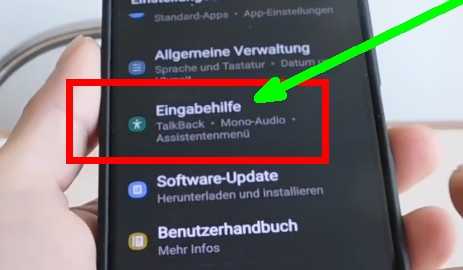
Öffnen Sie nun die Inkoordination.
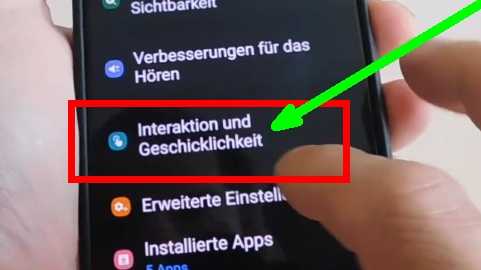
Aktivieren Sie das Zusatzmenü.
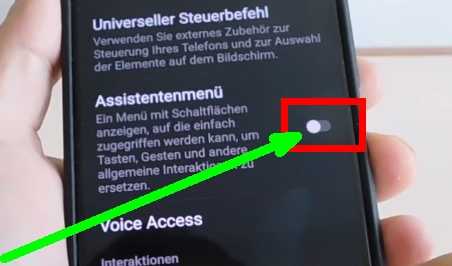
Siehe das Windows-Logo-Typ-Symbol.
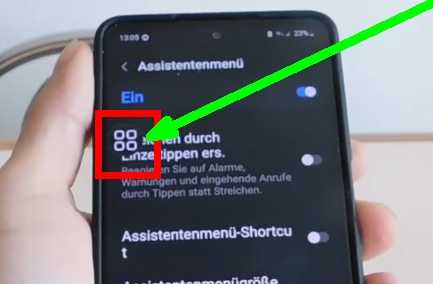
Klicken Sie darauf und machen Sie einen Screenshot.
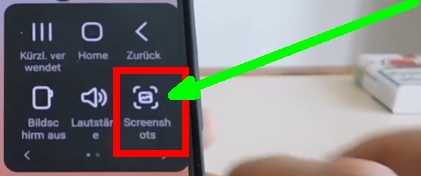
Das Symbol kann auch an die Seite gepinnt werden (klicken Sie auf weitere Einstellungen). Dann wird er nicht vor deinen Augen auftauchen.
Ich hoffe, dass jeder versteht, was ich geschrieben habe, und wenn nicht, dann plane ich, unten eine Videoanweisung hinzuzufügen. Einen schönen Tag noch.